曙光存储DS600常见问题解答
- 格式:doc
- 大小:481.50 KB
- 文档页数:2
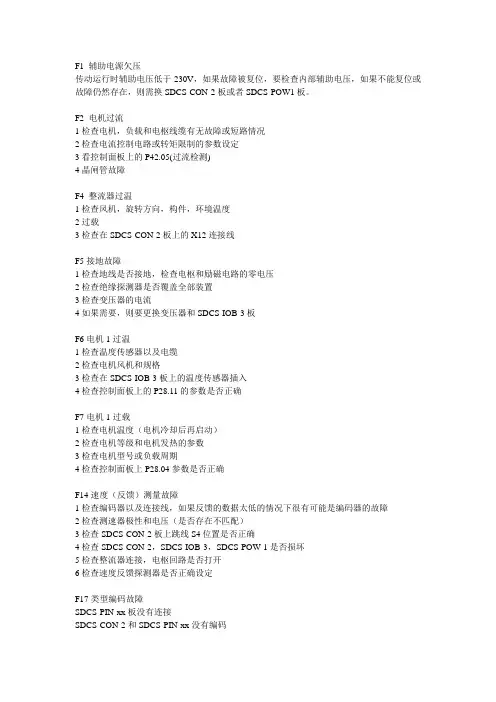
F1 辅助电源欠压传动运行时辅助电压低于230V,如果故障被复位,要检查内部辅助电压,如果不能复位或故障仍然存在,则需换SDCS-CON-2板或者SDCS-POW1板。
F2 电机过流1检查电机,负载和电枢线缆有无故障或短路情况2检查电流控制电路或转矩限制的参数设定3看控制面板上的P42.05(过流检测)4晶闸管故障F4 整流器过温1检查风机,旋转方向,构件,环境温度2过载3检查在SDCS-CON-2板上的X12连接线F5接地故障1检查地线是否接地,检查电枢和励磁电路的零电压2检查绝缘探测器是否覆盖全部装置3检查变压器的电流4如果需要,则要更换变压器和SDCS-IOB-3板F6电机1过温1检查温度传感器以及电缆2检查电机风机和规格3检查在SDCS-IOB-3板上的温度传感器插入4检查控制面板上的P28.11的参数是否正确F7电机1过载1检查电机温度(电机冷却后再启动)2检查电机等级和电机发热的参数3检查电机型号或负载周期4检查控制面板上P28.04参数是否正确F14速度(反馈)测量故障1检查编码器以及连接线,如果反馈的数据太低的情况下很有可能是编码器的故障2检查测速器极性和电压(是否存在不匹配)3检查SDCS-CON-2板上跳线S4位置是否正确4检查SDCS-CON-2,SDCS-IOB-3,SDCS-POW-1是否损坏5检查整流器连接,电枢回路是否打开6检查速度反馈探测器是否正确设定F17类型编码故障SDCS-PIN-xx板没有连接SDCS-CON-2和SDCS-PIN-xx没有编码1检查X12和X13线是不是好的2SDCS-PIN-xx上有错误编码3检查SDCS-CON-2|SDCS-AMC-DC安装4检查C4单元的是否正确编码F18CON2板闪烁(数据保存错误)1检查SDCS-CON-2跳线S2、2确定P15.02=223保存错误参数设置4如果显示F18,则更换SDCS-CON-2板F20控制系统故障这个故障发生在SDCS-AMC-DC板上程序下载以后,辅助电压(230V)开关必须先打OFF 后打ONF23电机堵转这个故障发生在电机运行时的电流超过了P28.17并且时间超过了P28.15,而且速度反馈值低于P28.261检查电机是否堵转2检查负载是否在瞬间改变了3检查是否改变了励磁电流4检查电流或转矩是否有限制5检查参数P15.08设定F27电机2过载参照F7的方法F28电枢过压1检查参数P28.22的设定是否与系统的配置相符2 检查励磁电流的设定值是否与实际值相符3检查电机负载是否过重4检查速度的换算5检查电枢电压反馈6检查SDCS-CON-2板与SDCS-PIN板的连接7检查在SDCS-PIN-XX板上换算电压的编码F29主电源欠压设定参数P40.01 80%和P40.02 60%(p99,02或09)1检查主电压是否在允许的范围内2检查主接触器的开合3检查所测的电压与P42.06是否一样4检查SDCS-CON-2和SDCS-PIN-XX板的连接5检查在SDCS-PIN-XX板上电压测量的编码F30主电源过压电压超过P42.06正常值的130%并且超过10秒具体方法参照F29F31不同步检查熔断器和主电压的稳定性F32励磁单元1过流1检查参数P20.162检查连接励磁单元到线圈的线F33励磁单元1通讯错误1检查SDCS-CON-2板和励磁单元之间的连接线X14或X16 2检查励磁单元的辅助电压F34电枢电流波动一个和几个晶闸管没有产生电流1用示波器检查电流反馈2检查支流熔断器,晶闸管门极连接和阴极的电阻3检查参数P43.10,P43.11,P43.12F35励磁单元2过流1检查参数P20.172检查励磁单元和励磁绕组的连接F36励磁单元2通讯错误参照F33F37电机过速速度反馈高于参数P20.111检查速度控制环的换算2检查实际速度3检查速度反馈和速度反馈的连接4检查电机是否被负载拖动F38相序错误观察参数P42.01检查风机旋转方向F39没有磁场应答1检查参数是否匹配2检查励磁单元的电源,线和励磁绕组3检查应答信号的状态F40没有外部风机应答1检查连接风机的电源2检查SDCS-CON-2板和SDCS-IOB-2板上(DI2/DO1)的输入和输出情况3检查参数P15.07F41没有主接触器应答1检查开光状况2检查DI3输入状况3检查辅助接触器DO3响应情况,先关闭主接触器F42励磁单元1故障励磁单元自诊断发现的错误1检查励磁单元的运行情况2检查磁场1和磁场2的编码是否正确F43励磁单元2故障参照F42F44没有找到I/O板1检查SDCS-IOB-2/3板以及参数P98.082检查电源正负10V是否正确3检查连接线SDCS-CON-2板和SDCS-IOB-2/3板的连接F48电机2过温检查参数P28.14参照F6F50没有变流器风机应答C4对应错误信号F50C1到C3对应报警A126检查DI1有无输入F65反转故障检查参数P47.07F66电流偏差1检查主副电流控制器的设置2检查参数P47.04F67 12脉冲通讯检查光纤连接A101禁止启动报警检查P13.11和P15.14A102急停1检查DI15的信号2观察参数P13.12A103电机1的温度报警检查参数P28.10或更换PTA104电机1的过载检查电机是否过载检查参数P28.03A105整流器的温度报警观察P04.17参照F4A118主电源欠压观察P40.1和P40.2参照F4A120电枢电流偏差报警偏差给定值的20%并且超过5秒观察参数P3.12A123电机2过温报警检查参数P28.13参照F6A124电机2过载报警检查电机是否过载以及观察参数P28.07A126整流风机无应答参照F50A127外部风机无应答1检查风机接触器线路2检查SDCS-CON-2板和SDCS-IOB-2/3板之间的输入输出DI2/DO13检查参数P15.07A129类型编码改变(密码358)1检查新的SDCS-CON-2板是否安装好2检查SDCS-CON-2板和SDCS-PIN-XX的内部交换时否完好3检查用只读存储器保存数据的运行模式是不是用的参数P15.02=22DI整流风机应答DI马达风机DI3主开关合闸(高压)DI4选择断开DI5急停DI6快开合闸DI7外部故障DI8马达过速。

曙光DS600-G20磁盘阵列教战手册曙光DS600-G20磁盘阵列教战手册曙光信息产业(北京)有限公司存储产品事业部2015年5月目录1.教战手册作用 (4)2.常见问题及解释 (4)2.1.DS600-G20的产品主要定位在哪个市场42.2.DS600-G20磁盘阵列特性 (5)2.3.DS600-G20支持多种硬盘,在实际销售中怎么选择 (7)2.4.曙光DS600-G20产品规格有什么优势81.教战手册作用曙光DS600-G20磁盘阵列教战手册是销售人员在与客户沟通时常见问题的回答要点,是让客户清楚曙光DS600-G20系列产品特性以及曙光的优势,为最终达成销售提供必要的技术解释。
2.常见问题及解释2.1.DS600-G20的产品主要定位在哪个市场DS600-G20 是曙光面向中低端市场推出的SAN/NAS磁盘阵列产品,目前包含NAS和SAN功能的统一存储成为市场主流方向。
曙光的DS600-G20主要定位在面向中端企业应用的新一代存储产品,支持FC-SAN/ISCSI-SAN/NAS架构,产品采用双冗余控制器,支持高效能的8Gb FC主机接口、GbE主机接口和10 GbE主机接口,满足企业综合业务的存储需求。
DS600-G20适合数据规模在10TB-200TB之间、服务器数量在1-20台之间、对可靠性要求较高的客户!典型应用环境:音频流媒体事务处理型数据库应用中小规模通用存储数据备份信息归档2.2.DS600-G20磁盘阵列特性DS600-G20提供丰富的主机接口:8Gb FC主机接口,1GbE主机接口和10GbE主机接口。
在核心应用和关键业务中,选择FC SAN,保证性能和可靠性;在非关键应用或者边缘系统中,选择IP SAN;还可以提供网络共享的NAS功能。
FC SAN特性优势:•更好的扩展性。
服务器与存储设备不再一对一固定地连接在一起,新的服务器和存储设备可以动态的加入到SAN的设备池中。

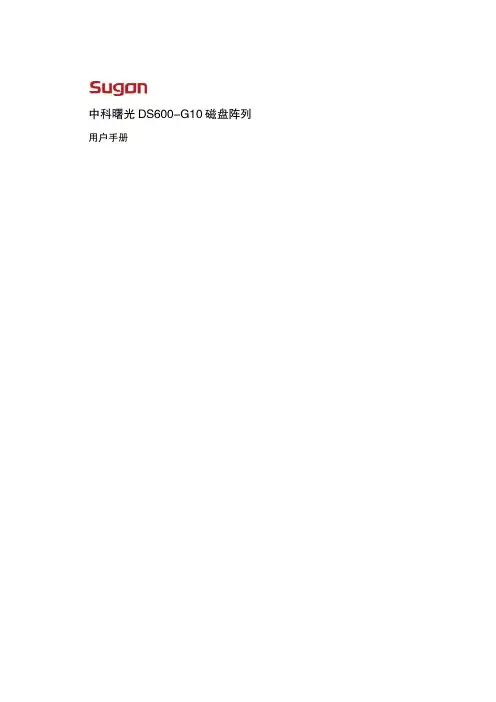
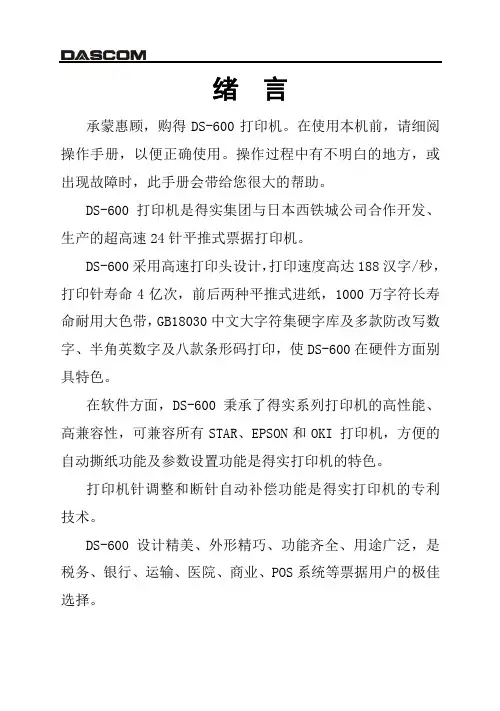
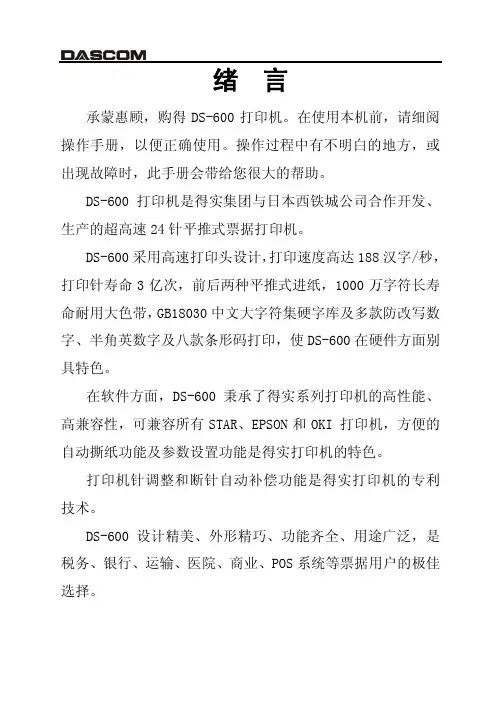
绪 言承蒙惠顾,购得DS-600打印机。
在使用本机前,请细阅操作手册,以便正确使用。
操作过程中有不明白的地方,或出现故障时,此手册会带给您很大的帮助。
DS-600打印机是得实集团与日本西铁城公司合作开发、生产的超高速24针平推式票据打印机。
DS-600采用高速打印头设计,打印速度高达188汉字/秒,打印针寿命3亿次,前后两种平推式进纸,1000万字符长寿命耐用大色带,GB18030中文大字符集硬字库及多款防改写数字、半角英数字及八款条形码打印,使DS-600在硬件方面别具特色。
在软件方面,DS-600秉承了得实系列打印机的高性能、高兼容性,可兼容所有STAR、EPSON和OKI 打印机,方便的自动撕纸功能及参数设置功能是得实打印机的特色。
打印机针调整和断针自动补偿功能是得实打印机的专利技术。
DS-600设计精美、外形精巧、功能齐全、用途广泛,是税务、银行、运输、医院、商业、POS系统等票据用户的极佳选择。
本产品信息如有更改,恕不另行通知。
本资料仅供参考。
除中国现行法律法规规定,得实集团不承担任何由于使用本资料而造成的直接或间接损失的责任。
得实集团保留最终解释权。
目录第1章安装打印机.....................................1-11.1开箱和检查......................................1-11.2放置打印机......................................1-21.3打印机部件......................................1-31.4安装和拆卸色带盒................................1-51.5打印机和主机连接................................1-81.6连接电源.......................................1-101.7安装打印驱动程序...............................1-11第2章纸的安装和使用.................................2-12.1选纸............................................2-12.2调校打印头间隙..................................2-12.3使用单页纸......................................2-22.4 使用链式纸......................................2-3第3章控制面板.......................................3-13.1按钮及其指示灯..................................3-13.2开机功能........................................3-43.3组合功能........................................3-8第4章参数设置.......................................4-14.1如何进行参数设置................................4-24.2系统设置........................................4-34.3 纸张设置........................................4-74.4 接口设置.......................................4-124.5 ESC/P和LQ仿真参数设置..........................4-134.6 OKI仿真参数设置................................4-164.7 双向测试及纵向校正..............................4-174.8 打印针自动调整设置..............................4-214.9 打印针补偿设置..................................4-224.10 恢复出厂参数设置................................4-24第5章票据通设置和使用...............................5-15.1票据通设置......................................5-25.2票据通的使用....................................5-3第6章用户调整设置...................................6-16.1 链式装纸页首调整.................................6-16.2 摩擦装纸页首调整.................................6-26.3 撕纸位置调整.....................................6-3第7章故障和保养.....................................7-17.1 故障处理.........................................7-17.2 保养与维护.......................................7-6第8章规格...........................................8-18.1 打印机规格.......................................8-18.2 接口接头引脚.....................................8-48.3 字符集...........................................8-88.4 控制码摘要表....................................8-148.4.1ESC/P和LQ仿真控制码摘要表..................8-148.4.2OKI仿真控制码摘要表........................8-18附录1:电子信息产品污染控制的说明.....................9-1安全规范使 用 注 意 事 项为了避免受到电击和伤害及防止损坏打印机,在接上电源之前,务请注意以下重要事项:仔细阅读操作手册等说明文件。
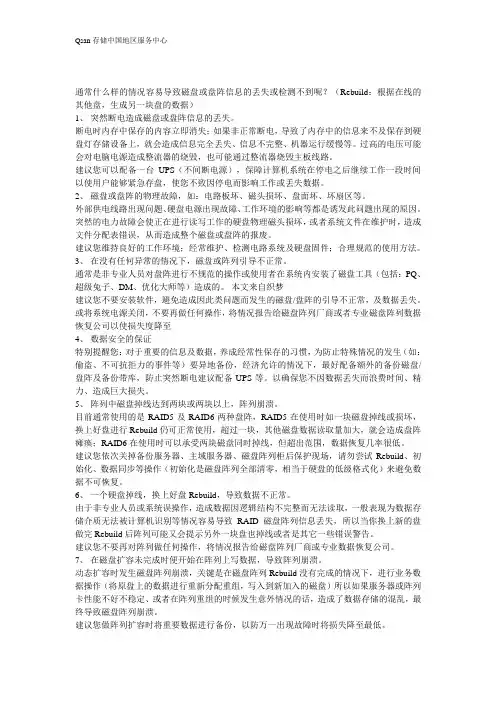
通常什么样的情况容易导致磁盘或盘阵信息的丢失或检测不到呢?(Rebuild:根据在线的其他盘,生成另一块盘的数据)1、突然断电造成磁盘或盘阵信息的丢失。
断电时内存中保存的内容立即消失;如果非正常断电,导致了内存中的信息来不及保存到硬盘灯存储设备上,就会造成信息完全丢失、信息不完整、机器运行缓慢等。
过高的电压可能会对电脑电源造成整流器的烧毁,也可能通过整流器烧毁主板线路。
建议您可以配备一台UPS(不间断电源),保障计算机系统在停电之后继续工作一段时间以使用户能够紧急存盘,使您不致因停电而影响工作或丢失数据。
2、磁盘或盘阵的物理故障,如:电路板坏、磁头损坏、盘面坏、坏扇区等。
外部供电线路出现问题、硬盘电源出现故障、工作环境的影响等都是诱发此问题出现的原因。
突然的电力故障会使正在进行读写工作的硬盘物理磁头损坏,或者系统文件在维护时,造成文件分配表错误,从而造成整个磁盘或盘阵的报废。
建议您维持良好的工作环境;经常维护、检测电路系统及硬盘固件;合理规范的使用方法。
3、在没有任何异常的情况下,磁盘或阵列引导不正常。
通常是非专业人员对盘阵进行不规范的操作或使用者在系统内安装了磁盘工具(包括:PQ、超级兔子、DM、优化大师等)造成的。
本文来自织梦建议您不要安装软件,避免造成因此类问题而发生的磁盘/盘阵的引导不正常,及数据丢失。
或将系统电源关闭,不要再做任何操作,将情况报告给磁盘阵列厂商或者专业磁盘阵列数据恢复公司以使损失度降至4、数据安全的保证特别提醒您:对于重要的信息及数据,养成经常性保存的习惯,为防止特殊情况的发生(如:偷盗、不可抗拒力的事件等)要异地备份,经济允许的情况下,最好配备额外的备份磁盘/盘阵及备份带库,防止突然断电建议配备UPS等。
以确保您不因数据丢失而浪费时间、精力、造成巨大损失。
5、阵列中磁盘掉线达到两块或两块以上,阵列崩溃。
目前通常使用的是RAID5及RAID6两种盘阵,RAID5在使用时如一块磁盘掉线或损坏,换上好盘进行Rebuild仍可正常使用,超过一块,其他磁盘数据读取量加大,就会造成盘阵瘫痪;RAID6在使用时可以承受两块磁盘同时掉线,但超出范围,数据恢复几率很低。

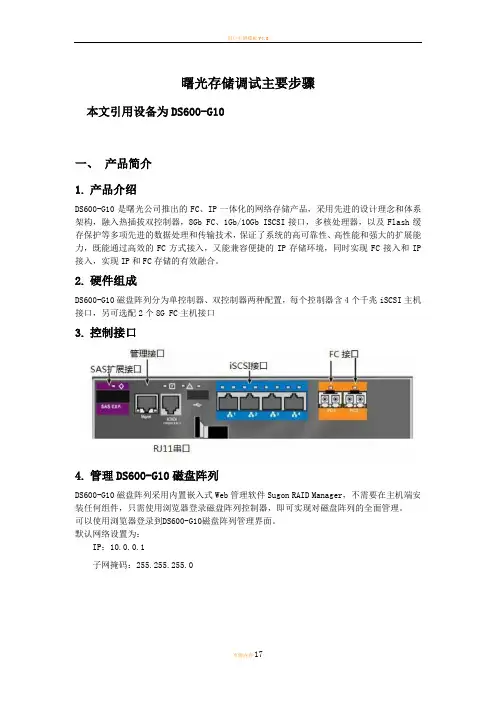
曙光存储调试主要步骤本文引用设备为DS600-G10一、产品简介1.产品介绍DS600-G10是曙光公司推出的FC、IP一体化的网络存储产品,采用先进的设计理念和体系架构,融入热插拔双控制器,8Gb FC、1Gb/10Gb ISCSI接口,多核处理器,以及Flash缓存保护等多项先进的数据处理和传输技术,保证了系统的高可靠性、高性能和强大的扩展能力,既能通过高效的FC方式接入,又能兼容便捷的IP存储环境,同时实现FC接入和IP 接入,实现IP和FC存储的有效融合。
2.硬件组成DS600-G10磁盘阵列分为单控制器、双控制器两种配置,每个控制器含4个千兆iSCSI主机接口,另可选配2个8G FC主机接口3.控制接口4.管理DS600-G10磁盘阵列DS600-G10磁盘阵列采用内置嵌入式Web管理软件Sugon RAID Manager,不需要在主机端安装任何组件,只需使用浏览器登录磁盘阵列控制器,即可实现对磁盘阵列的全面管理。
可以使用浏览器登录到DS600-G10磁盘阵列管理界面。
默认网络设置为:IP:10.0.0.1子网掩码:255.255.255.0输入默认用户名/密码后,单击登录按钮,弹出安全提示,单击“是”,进入软件主界面。
默认用户名:administrator默认密码:password5.RAID配置DS600-G10磁盘阵列建议系统工程师使用高级选项创建RAID,以便于后期维护管理。
点击管理界面“存储”选项,在显示界面点击“磁盘阵列->创建磁盘阵列”按钮,如下图所示:点击“存储->逻辑驱动器->创建磁盘阵列”如下图所示,进入逻辑驱动器创建界面。
在磁盘组选择界面,选择可配置磁盘阵列(DA),点击下一步,进入RAID 配置界面。
在弹出界面,输入RAID 分区名称,选择RAID级别,输入创建分区容量,调整条带、扇区、读写策略等参数,RAID 建立完毕后,可根据需求建立热备磁盘,以保证设备的安全可靠性。
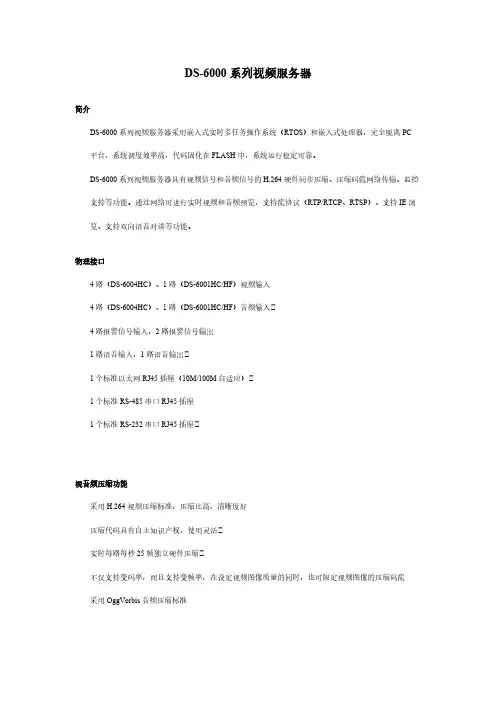
DS-6000系列视频服务器简介DS-6000系列视频服务器采用嵌入式实时多任务操作系统(RTOS)和嵌入式处理器,完全脱离PC 平台,系统调度效率高,代码固化在FLASH中,系统运行稳定可靠。
DS-6000系列视频服务器具有视频信号和音频信号的H.264硬件同步压缩、压缩码流网络传输、监控支持等功能。
通过网络可进行实时视频和音频预览,支持流协议(RTP/RTCP、RTSP)、支持IE浏览、支持双向语音对讲等功能。
物理接口4路(DS-6004HC)、1路(DS-6001HC/HF)视频输入4路(DS-6004HC)、1路(DS-6001HC/HF)音频输入4路报警信号输入,2路报警信号输出1路语音输入,1路语音输出1个标准以太网RJ45插座(10M/100M自适应)1个标准RS-485串口RJ45插座1个标准RS-232串口RJ45插座视音频压缩功能采用H.264视频压缩标准,压缩比高,清晰度好压缩代码具有自主知识产权,使用灵活实时每路每秒25帧独立硬件压缩不仅支持变码率,而且支持变帧率,在设定视频图像质量的同时,也可限定视频图像的压缩码流采用OggVorbis音频压缩标准支持分辨率:PAL:4CIF (704*576), 2CIF(704*288),DCIF(528*384),CIF(352*288), QCIF(176*144);NTSC: 4CIF (704*480), 2CIF(704*240),DCIF(528*320),CIF(352*240), QCIF(176*120);网络处理功能支持TCP/IP协议可以通过网络设置参数,实时浏览视频和音频信号、查看视频服务器状态,网络报警联动,通过网络存储压缩码流支持动态宽带拨号接入互联网(PPPoE协议)通过网络控制云台和镜头通过网络远程升级,实现远程维护RS-485与RS-232接口支持网络透明通道连接,客户端可以通过视频服务器的透明通道控制串行设备 通过RS-232串口设置和查看视频服务器参数支持窄带传输监控支持功能多级用户权限管理,保证系统安全支持多区域移动侦测支持OSD。

电脑网线D600磁盘阵列1、安装上架通电硬盘安装扩展柜连接方式2、登陆web管理网络连接存储的管理口设置本地IP为10.0.0.9(10.0.0.1-2除外)3、DS600-G20 web 管理界面的默认设置如下:默认 IP:10.0.0.1用户名:administrator密码:password将管理主机的网口与磁盘阵列的管理端口相连,配置管理主机的 IP 地址,保证与盘阵管理端口在同一网段中,确定可以ping 通。
在浏览器地址栏中输入http://10.0.0.1,弹出登录对话框,输入用户名和密码,语言选择【English】,如图 3-1 所示:4、创建lun创建磁盘阵列(Disk Array)依次进入【System】->【Storage】->【Disk Array】,点击【Create Disk Array】按钮,如下图所示。
创建逻辑磁盘Logical Drive进入【Logical Drive】界面,点击【Create Logical Drive】按钮可以继续创建,点击【Submit】按钮,完成创建,此时在逻辑磁盘列表中显示刚创建的LD,状态为同步(Synchronizing)在【Administration】->【Background Activities】中,可以监控 LD 的同步进度创建热备磁盘【Create Spare Drive】在备用磁盘(Spare Drive)界面,点击【Create Spare Drive】,设置参数,选择空闲磁盘,点击【Submit】按钮。
注:热备盘类型分为 Global(全局)和 Dedicated(专用),全局热备盘可供所有磁盘池使用,专用热备盘仅供指定磁盘池使用。
创建完成的备用磁盘可以查看、设置、备用检查及删除。
5、映射到服务器,一般分两种方式,ISCSI映射和FC映射,服务器系统一般有windows、linux、wmware exsiA、ISCSI映射流程物理链路,存储的ISCSI端口接到服务器的网口服务器网口配置与存储ISCSI端口相同网段的IP确定能ping通配置启动器windows系统设置依次点击【开始】->【管理工具】,搜索“iSCSI 发起程序”,提示是否启动该服务,确定启动登录磁盘阵列 web 管理界面,依次进入【System】->【Device】->【iSCSI Management】,选择【Logged In Device】标签页,查看已登录设备,添加启动器勾选“启动器名”前的复选框,点击【Add to Initiator List】,复选框置灰,表明添加成功。
网络存储设备故障处理指南网络存储设备在现代生活中扮演着重要的角色。
然而,由于各种原因,这些设备有时候也会出现故障。
本指南将向您介绍常见的网络存储设备故障及其相应的解决方案,以帮助您快速解决问题并恢复设备的正常运行。
1. 无法访问网络存储设备当您无法通过网络连接访问设备时,首先要确保网络连接正常。
检查您的网络设置,确保设备已连接到正确的网络,并且IP地址设置正确。
还要检查您的计算机或移动设备是否已连接到相同的网络。
如果网络连接正常,而仍无法访问设备,则可能是设备设置出现问题。
尝试重新启动设备,或将其恢复到出厂设置。
如果问题仍然存在,请参考设备的用户手册或联系供应商寻求进一步支持。
2. 数据丢失或损坏数据丢失或损坏是网络存储设备故障中最严重的问题之一。
为了避免数据丢失,您应该定期备份重要的文件和数据。
如果数据丢失或损坏已经发生,不要惊慌,您可以尝试以下几种解决方案:- 使用备份:如果您有备份的文件和数据,可以轻松地将其恢复到设备上。
- 数据恢复工具:有一些专门的数据恢复工具可帮助您从损坏的存储设备中恢复数据。
您可以在互联网上寻找这些工具,并按照说明使用它们。
- 专业服务:如果以上解决方案无效,您可以考虑使用专业的数据恢复服务。
专业人员具备高级工具和技能,可以帮助您尽可能地恢复数据。
3. 速度变慢如果您在使用网络存储设备时遇到速度变慢的情况,有几种可能的原因。
首先,请确保您的网络连接稳定,并且没有其他大量网络流量的任务正在进行。
如果问题仍然存在,您可以尝试以下解决方案:- 更新固件:网络存储设备通常有固件更新,这些更新可能包含对系统性能的改进。
请检查设备的官方网站,下载并安装最新的固件更新。
- 清理存储空间:存储设备上过多的文件可能会导致性能下降。
您可以删除不再需要的文件,或迁移到其他存储设备中,以释放空间。
- 限制后台任务:某些存储设备可能会在后台执行任务,如备份或同步文件。
您可以通过设备的管理界面将这些任务限制在非工作时间进行,以减少对系统性能的影响。
曙光存储调试主要步骤本文引用设备为DS600-G10一、产品简介1.产品介绍DS600-G10是曙光公司推出的FC、IP一体化的网络存储产品,采用先进的设计理念和体系架构,融入热插拔双控制器,8Gb FC、1Gb/10Gb ISCSI接口,多核处理器,以及Flash缓存保护等多项先进的数据处理和传输技术,保证了系统的高可靠性、高性能和强大的扩展能力,既能通过高效的FC方式接入,又能兼容便捷的IP存储环境,同时实现FC接入和IP 接入,实现IP和FC存储的有效融合。
2.硬件组成DS600-G10磁盘阵列分为单控制器、双控制器两种配置,每个控制器含4个千兆iSCSI主机接口,另可选配2个8G FC主机接口3.控制接口4.管理DS600-G10磁盘阵列DS600-G10磁盘阵列采用内置嵌入式Web管理软件Sugon RAID Manager,不需要在主机端安装任何组件,只需使用浏览器登录磁盘阵列控制器,即可实现对磁盘阵列的全面管理。
可以使用浏览器登录到DS600-G10磁盘阵列管理界面。
默认网络设置为:IP:10.0.0.1子网掩码:255.255.255.0输入默认用户名/密码后,单击登录按钮,弹出安全提示,单击“是”,进入软件主界面。
默认用户名:administrator默认密码:password5.RAID配置DS600-G10磁盘阵列建议系统工程师使用高级选项创建RAID,以便于后期维护管理。
点击管理界面“存储”选项,在显示界面点击“磁盘阵列->创建磁盘阵列”按钮,如下图所示:点击“存储->逻辑驱动器->创建磁盘阵列”如下图所示,进入逻辑驱动器创建界面。
在磁盘组选择界面,选择可配置磁盘阵列(DA),点击下一步,进入RAID 配置界面。
在弹出界面,输入RAID 分区名称,选择RAID级别,输入创建分区容量,调整条带、扇区、读写策略等参数,RAID 建立完毕后,可根据需求建立热备磁盘,以保证设备的安全可靠性。
电脑存储设备故障排除方法作为现代人离不开的工具,电脑在我们的生活中扮演着至关重要的角色。
然而,有时候电脑的存储设备可能会出现一些故障,给我们的工作和生活带来不便。
在本文中,我将向大家介绍一些常见的电脑存储设备故障,并提供一些排除方法,帮助我们快速解决问题,提高工作效率。
1. 无法读取或识别存储设备如果电脑无法读取或识别存储设备,首先我们需要检查连接线是否插好,并且确保设备和电脑之间的接口是兼容的。
如果连接线正常,可以尝试将存储设备连接到另一台电脑上,看看是否能够被识别。
如果其他电脑也无法读取该设备,可能是存储设备本身出现问题,可以尝试将设备进行修复或更换。
2. 存储设备速度缓慢当我们使用存储设备时,有时候会遇到速度缓慢的情况,这给我们的工作效率带来很大的困扰。
首先,我们可以尝试清理存储设备中的垃圾文件,删除不必要的临时文件和缓存文件,以释放存储空间。
另外,可以通过更新驱动程序或使用专业的电脑清理软件来优化存储设备的性能。
如果问题仍然存在,可以考虑将存储设备的文件备份到其他设备上,并进行格式化操作,重新初始化设备,提高存储设备的读写速度。
3. 存储设备数据丢失数据丢失是我们最不愿意看到的情况之一。
为了避免数据丢失,在使用存储设备之前,我们应该养成定期备份数据的习惯。
另外,当存储设备出现数据丢失时,我们可以尝试使用数据恢复软件来进行恢复操作。
这些软件可以帮助我们找回误删除或格式化的文件,但要注意,在数据恢复操作之前,一定要停止使用该设备,以免数据被覆盖导致无法恢复。
4. 存储设备被感染病毒病毒对存储设备的感染是常见的故障之一。
当我们发现存储设备被感染病毒时,应立即采取措施进行清除。
首先,我们可以使用杀毒软件对存储设备进行全盘扫描,将病毒进行隔离或删除。
此外,还可以使用防病毒软件对电脑进行彻底扫描,并定期更新杀毒软件,以保护存储设备的安全。
总结电脑存储设备是我们处理数据和信息的重要工具,但有时候也会遇到各种故障。
随着互联网的发展,网络存储技术在我们的生活中扮演着越来越重要的角色。
无论是个人用户还是企业用户,都离不开网络存储技术来存储和管理大量的数据。
然而,在使用网络存储技术的过程中,常常会遇到各种问题。
本文将针对网络存储技术的常见问题,提出解决方法。
首先,我们来讨论一下网络存储技术中常见的硬件故障问题。
在使用网络存储设备的过程中,由于硬件老化或者外部环境等原因,可能会出现硬盘损坏、电源故障等问题。
对于这类问题,我们可以采取以下措施来解决。
首先,定期对网络存储设备进行维护,包括清洁散热风扇、检查电源线连接等工作,以延长硬件的使用寿命。
其次,及时备份重要数据,一旦硬盘损坏,可以快速恢复数据。
另外,及时更换老化的硬盘或电源等硬件设备,也是预防硬件故障的有效措施。
其次,网络存储技术中常见的软件故障问题也是用户头疼的事情。
在使用网络存储设备时,有时会遇到文件损坏、系统崩溃等软件问题。
针对这类问题,我们可以采取以下解决方法。
首先,定期对存储设备进行系统升级和更新,以修复已知的软件漏洞和bug。
其次,及时安装杀毒软件和防火墙等安全软件,保护存储设备不受恶意软件的攻击。
另外,定期对存储设备进行文件系统的检查和修复,也是防止软件故障的有效措施。
除了硬件故障和软件故障外,网络存储技术中还存在一些网络故障问题。
在使用网络存储设备时,由于网络连接不稳定或者网络配置错误等原因,可能会导致无法访问存储设备的问题。
对于这类问题,我们可以采取以下解决方法。
首先,检查网络连接是否正常,包括网线连接、路由器设置等。
其次,及时更新网络设备的驱动程序和固件,以修复已知的网络问题。
另外,采用双备份的网络存储设备架构,可以在一台设备出现故障时,自动切换到另一台设备,保证数据的可靠性。
最后,我们来讨论一下数据安全性的问题。
在使用网络存储设备时,数据泄露、数据丢失等安全问题是用户非常关心的。
对于这类问题,我们可以采取以下措施来保护数据的安全。
首先,加强对存储设备的访问权限控制,只允许有权限的用户访问重要数据。